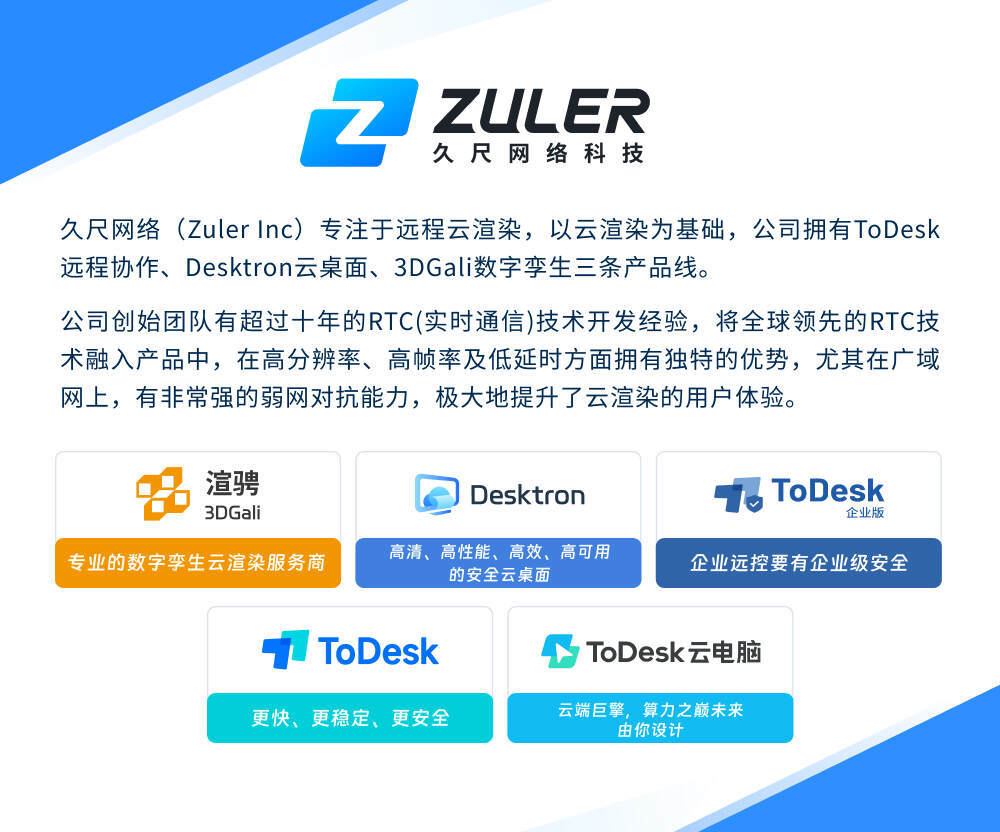隨著科技的發展以及工作、生活模式的逐步轉變,相信很多人都有跨設備連接使用的經驗,或從蘋果、華為的同系統間的互聯互通,也或從專業的遠程控制應用來進行不同系統間的跨區域操作。總之,遠程跨系統設備的交互使用情況正變得愈加普及。
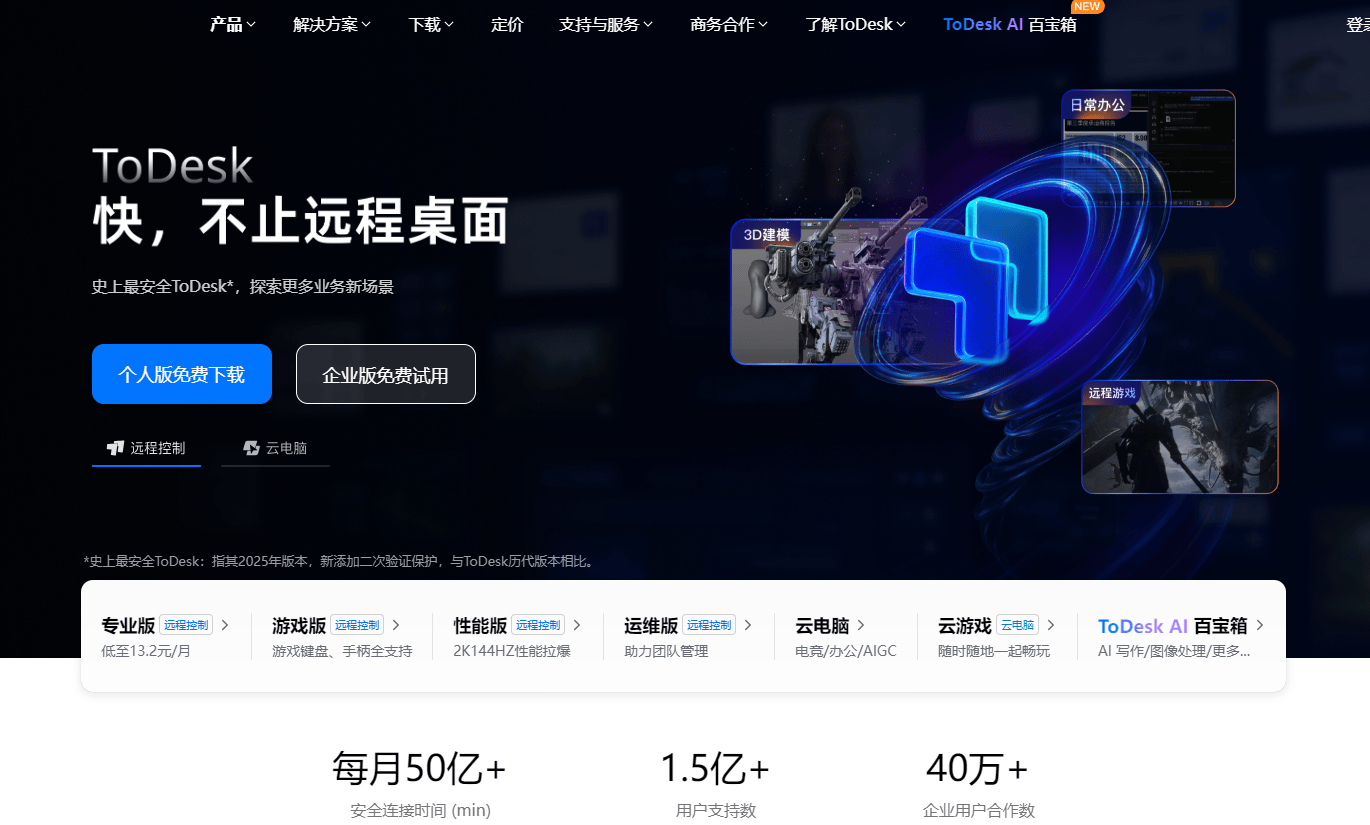
以知名國產遠控ToDesk為例,上線4年間,部署的設備數量便已輕松突破1.5億臺,每月的安全連接時間穩定超50億分鐘。
而這樣優質、易用的跨端應用也始終致力于為廣大用戶帶來更加全面、貼心合需的遠程體驗;據悉,近期產品更是上線了全新的V4.8.11版本,帶來包括【同賬號設備/其他設備判斷】【文件中心】【端內購買】等多重實用功能!
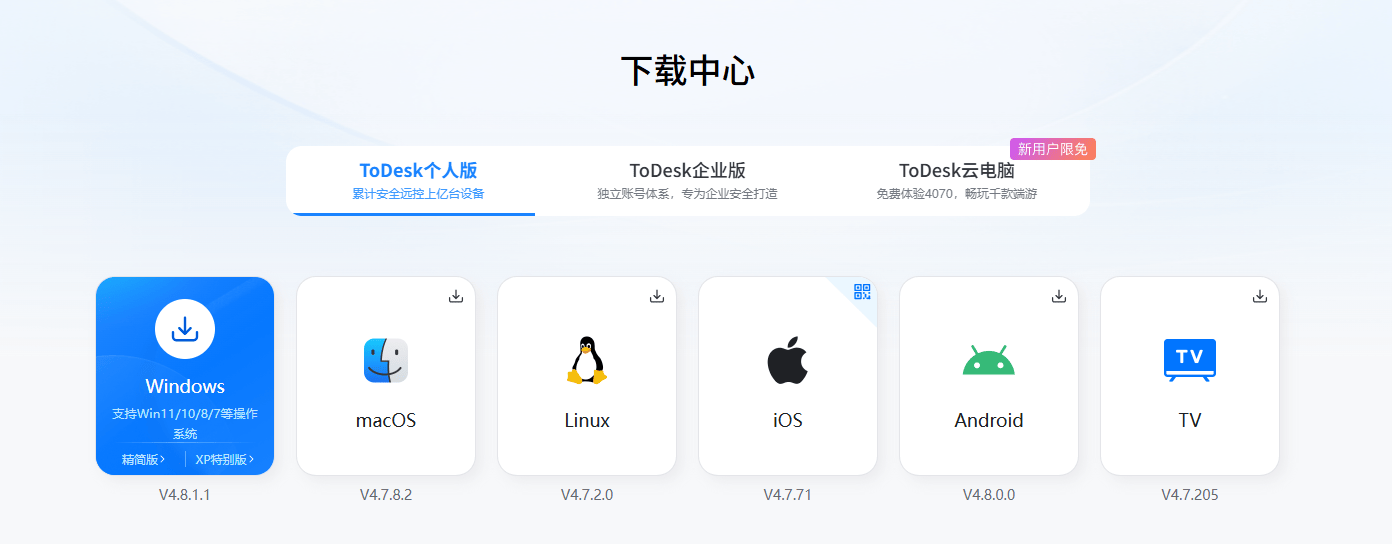
新增文件中心
新增顛覆性功能【文件中心】;這個新功能可以理解為是一個超級傳輸空間;用戶無需發起遠程控制,只需保持同賬號登錄的設備在線,就能像訪問本地文件夾一樣,同時打開并管理多臺電腦里的文件。
使用時只需要在主控電腦上登錄ToDesk遠控,點擊文件中心,即可將公司、工作室、家中最多五臺設備的硬盤瞬間合體,所有文件盡收眼底!

在文件中心這一核心位置的加持下,我們可以看到雖然是另立通道支持【文件中心】,但同時仍保留著原已有的【文件傳輸】功能,在這里是可支持針對本設備(不限時)和被控設備(在有效期內)進行文件或文件夾操作。
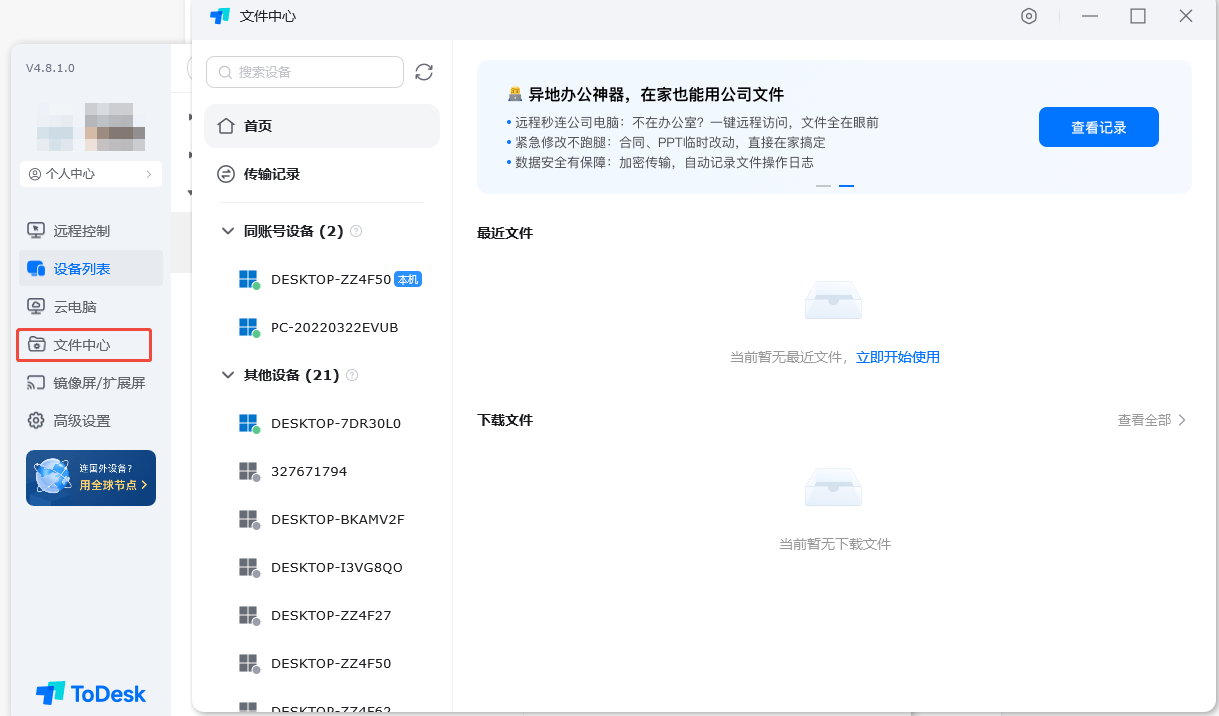
該界面設有【文件操作區域】【傳輸記錄】等,在相關界面同樣包含同賬號設備/其他設備的顯示區別,同賬號/其他設備列表區域分為搜索設備,刷新,傳輸記錄,同賬號設備列表。
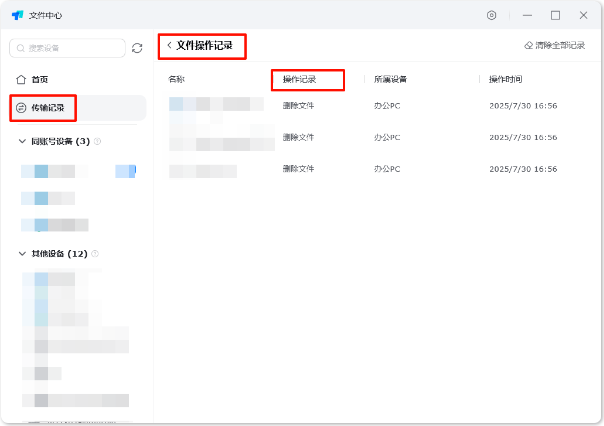
而點至其他設備列表,比如想傳輸同事設備中的文件至本機,則先彈出的是連接信息。
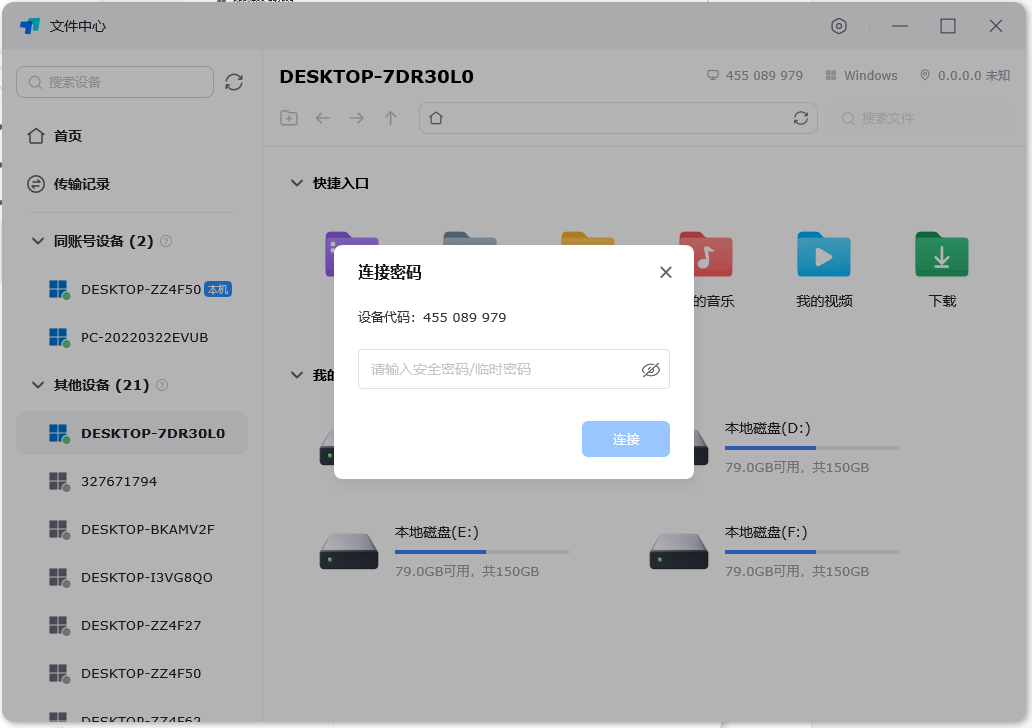
當成功建聯處于遠程操作過程中,用戶可通過鼠標拖拽、快捷鍵復制粘貼以及選擇文件位置這三種不同方式來完成傳輸,還是相當方便、高效的。
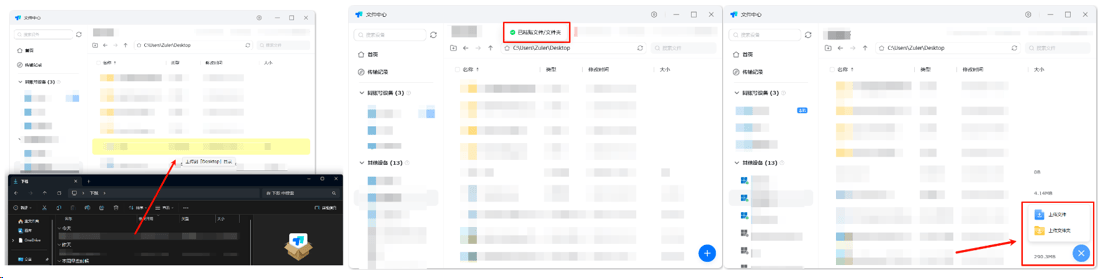
新增同賬號設備/其他設備判斷
除了文件中心,遠控賬號設備登錄判斷也是一項頗為實用的重磅新功能。
舉個例子,我們在遠程控制自己另外設備的時候是屬于同賬號設備的情況;而在協助同事、客戶、親屬等群體遠程代處理事項時卻可能連接的為登錄對方賬號的“陌生設備”;如果沒有及時對該設備進行名稱修改,那么在后續再看再用時就難免有信息混淆、想不起來哪臺自己、哪臺他人機的情況。
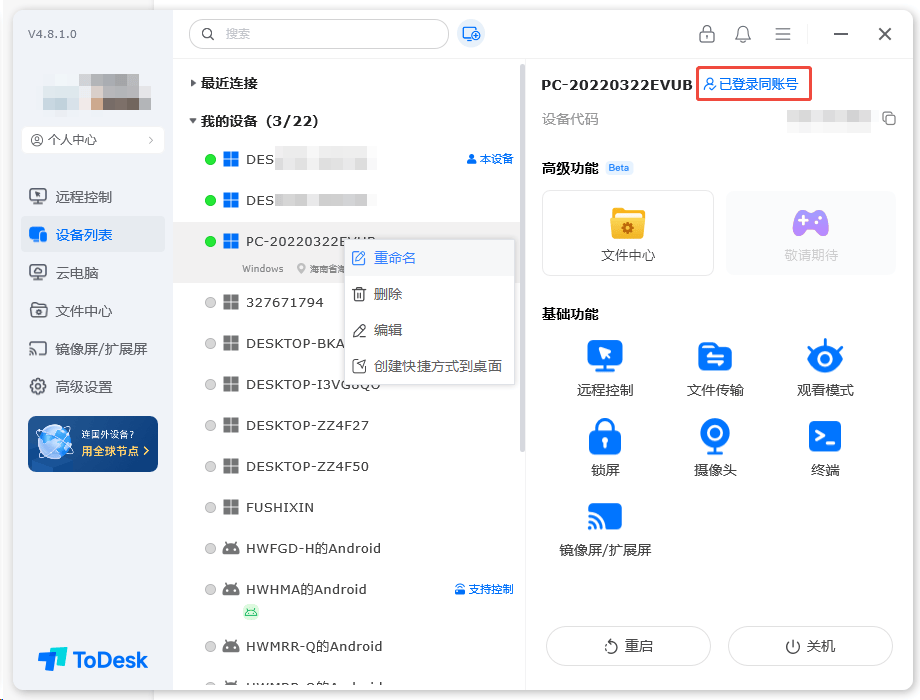
對此,為解決該問題,ToDesk團隊特新增設立【同賬號設備/其他設備】標識的功能。顯示同賬號設備意味著,當前客戶端登錄A賬號,且被控設備在A賬號設備列表并也登錄了A賬號;而若是其他設備,則是沒有任何顯示的,這默認等于當前客戶端登錄賬號,被控設備不在當前賬號的設備列表中。
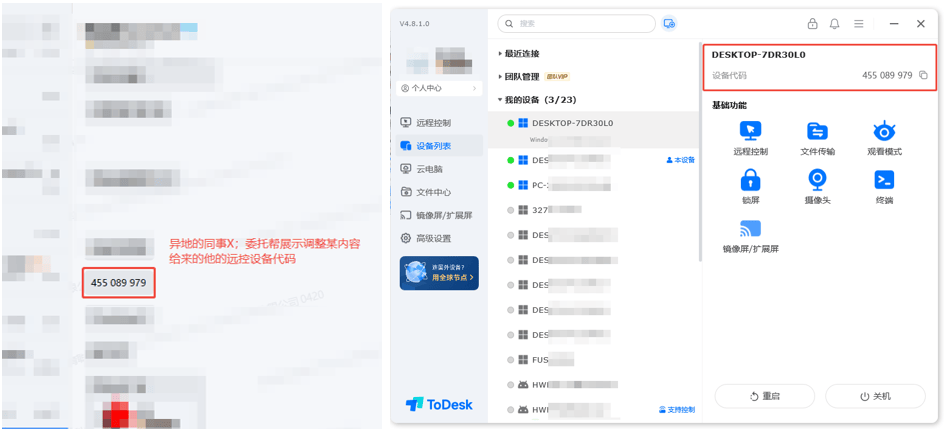
通過這個同賬號設備/其他設備的區分功能,用戶便能更好的區分開來我們連接操作過的設備,對既有自己遠程辦公又有遠程協作場景下使用需求的群體來說尤為有效。
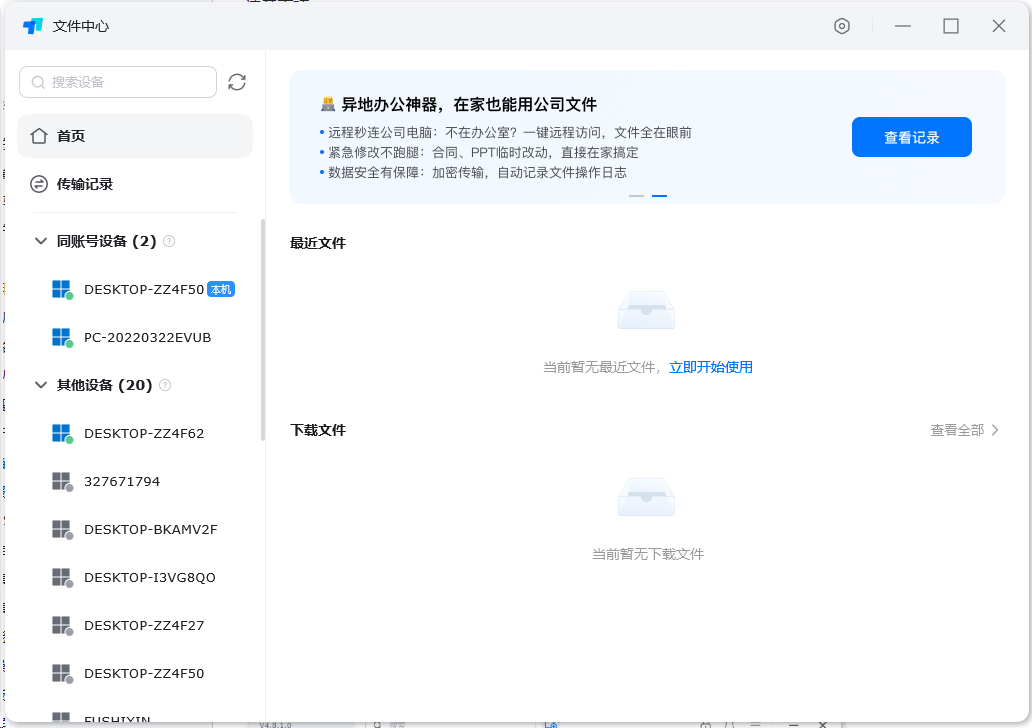
新增客戶端端內購買
即便全新功能都是在開放體驗階段,都是免費無門檻使用的。但是例如2k144幀/4k60幀的超高清畫質、遠程隱私屏幕、遠程打印、遠程語音通話、適配游戲手柄等都是VIP版用戶的專屬權利;若想獲取還需升級賬號才可行。

從前都是需要在官網的個人中心界面登錄進行;而隨著V4.8.11版的發布,當點擊產品界面左上角的賬號等級標識,就能看到縮小版的賬號模式或插件功能選擇頁面彈出,一鍵搞定無疑是更快捷省事的方式。
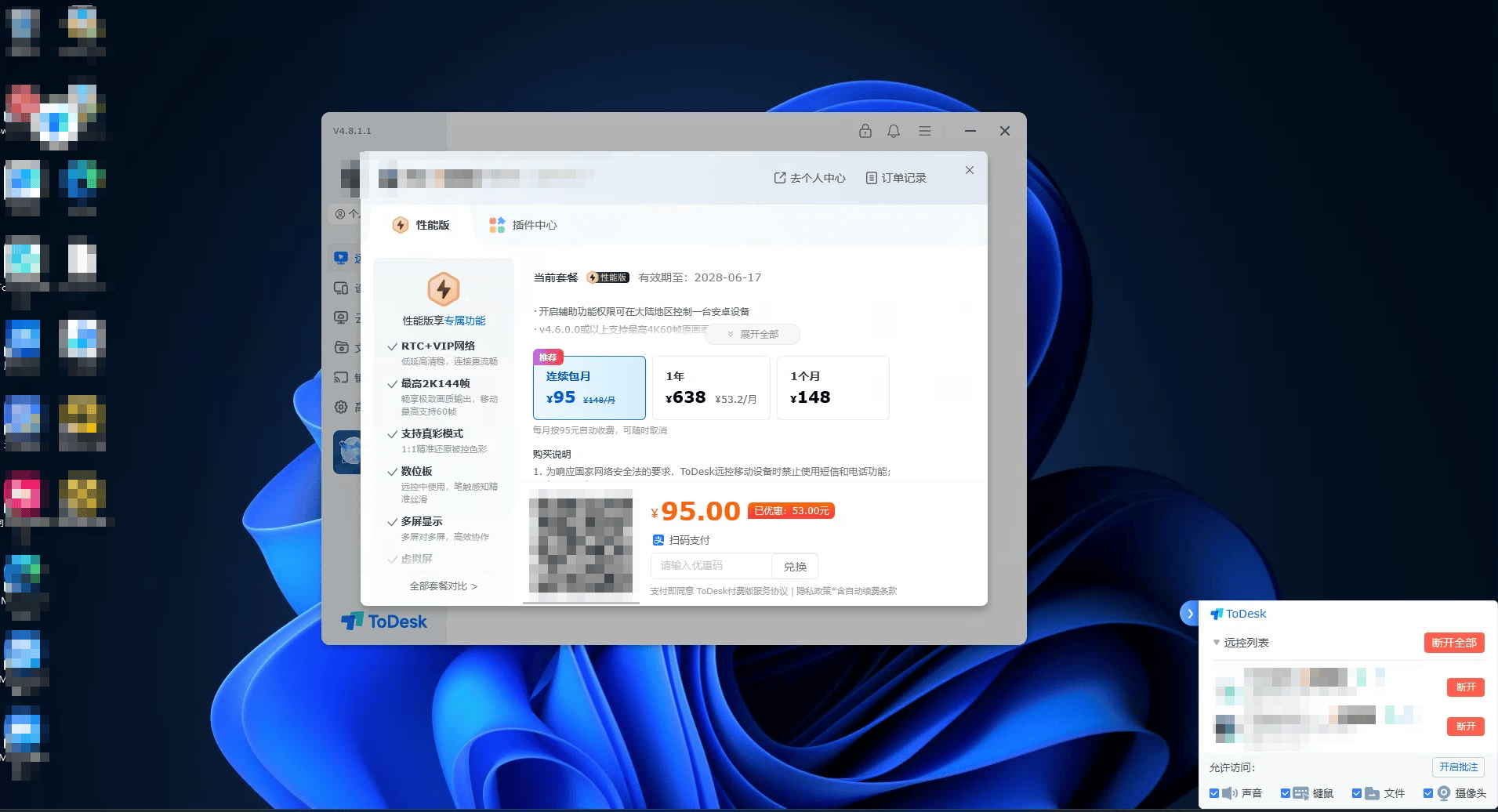
ToDesk V4.8.11版本的推出,正是其持續優化用戶體驗、深耕遠程連接領域的又一次有力證明。通過精準區分【同賬號設備/其他設備】用戶得以在繁雜的設備列表中清晰定位,有效避免混淆,極大提升出多場景如個人跨設備辦公、團隊支持協作下的操作效率與管理便捷性。
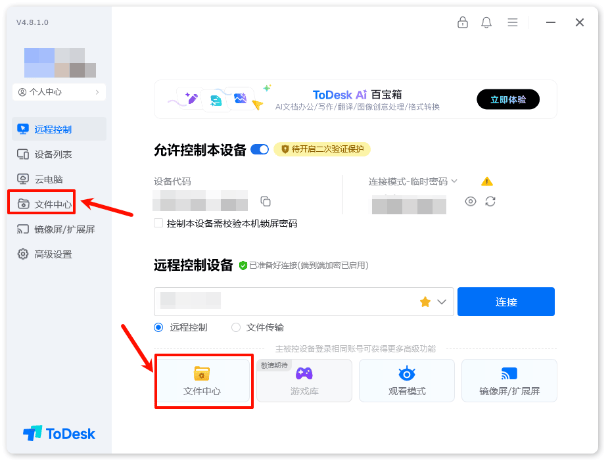
【文件中心】的設立,不僅開辟了更加穩定高效的文件傳輸新通道,其清晰的結構與操作邏輯也為用戶管理文件提供了強大助力。【客戶端端內購買】則是將服務路徑大幅簡化,讓使用者能更絲滑流暢的解鎖高清畫質、隱私保護、專業外設支持等進階功能,充分滿足高階的遠程所需。
總結:
這些新功能無不彰顯著ToDesk致力于打造更智能、更便捷遠程連接生態的決心;相信在未來,他的探索與優化步伐,將更加值得期待!